今日は
lsdjの
記事です。
lsdjは
操作方法が
独特で
なかなか
基本的な
使い方について
書いてあるサイトが
ありませんでしたので
最初の
操作について
おはなしししますね。
lsdjの基本的な使い方について解説
それでは、行ってみましょう!
さて
Little Sound dj
略して
lsdjと言われる
ゲームボーイの
作曲ソフトが
あります。
そのソフトの
操作方法を
わかりやすく
解説いたします。
今回は
画面のサンプルに
Androidの
エミュレーターを
使用させて
いただきます。
こちらの
記事の
方法で
動かすことが
できます。
基本的な操作から
まず
最初は
この画面から
スタートすると
思います。
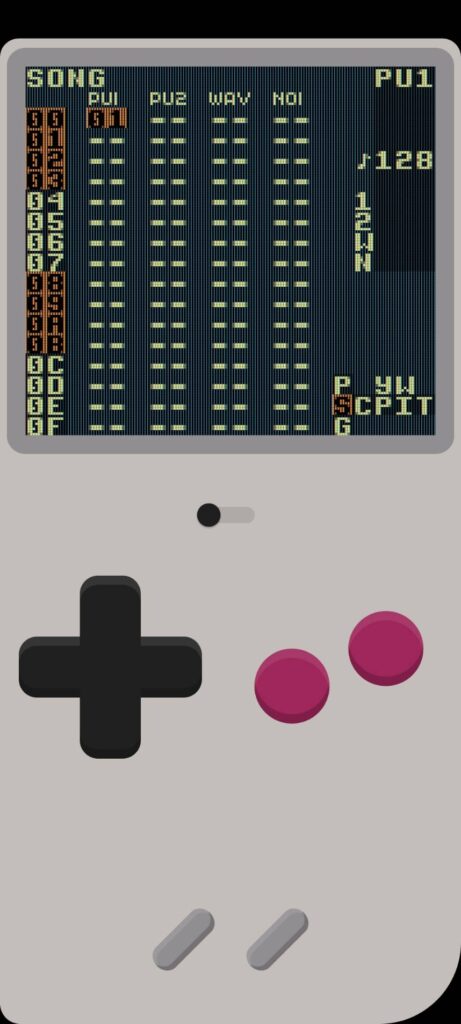
おなじみの
この画面ですね。
ここで
Aボタンを
押してみましょう。
01と
PULのところに
出ると思います。
これが
SONG画面の
大きな集合に
なっています。
これだけでは
まだ音は
出ないです。
次に
Selectボタンと
右ボタンを
同時に押します。
最初に
Selectボタンを
押して
Selectボタンを
抑えたまま
右ボタンを押します。
すると…
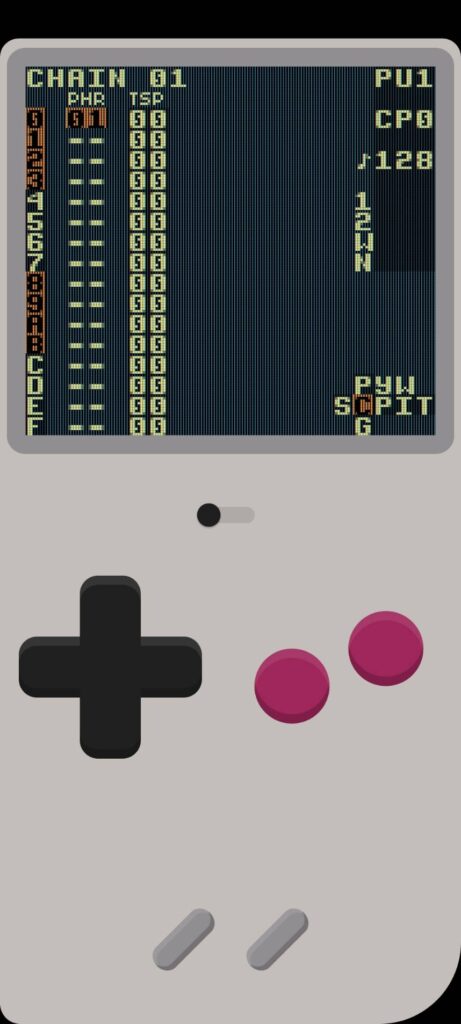
CHAINの
画面に
移動します。
こちらでも
Aボタンを
押して
01を
いれておきましょう。
この画面で
もう一度
Selectボタンと
右ボタンを
押します。
すると
音符を
入力する画面に
たどりつくことが
できます。
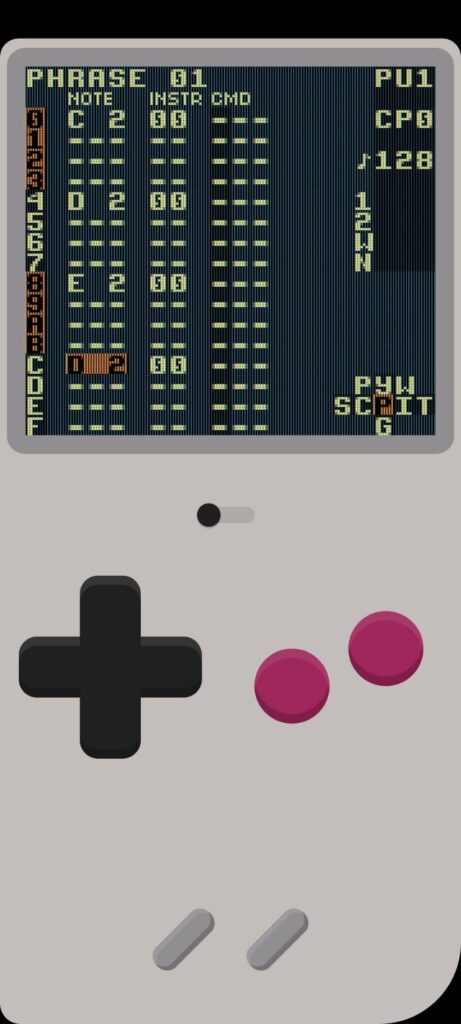
この画面で
ボタンを
押しながら
音符を
実際に
入力して
いきます。
まず
Aボタンを
一回押して
音符を置いて
みましょう。
そこから
音を変えるには
Aボタンを
押しながら
右ボタンか
左ボタンを
押してみます。
これで
音が
変わっていきます。
オクターブを
切り替えたいときは
Aボタンを
押しながら
上ボタンか
下ボタンを
押しましょう。
同時押しに
なるのに
注意して
くださいね。
この画面で
音符が
入力できたら
スタートボタンを
押して
再生することが
可能です。
音を
消すときは
Aボタンと
Bボタンを
同時押ししてください。
入力が
終わったら
Selectと
左ボタンで
戻りましょう。
この容量で
PUL
PUL2
WAV
NOIに
音符を
置いていくと
良いと思います。
最後に
セーブの仕方を
抑えておきます。
SONG画面で
Selectと上ボタンを
押します。
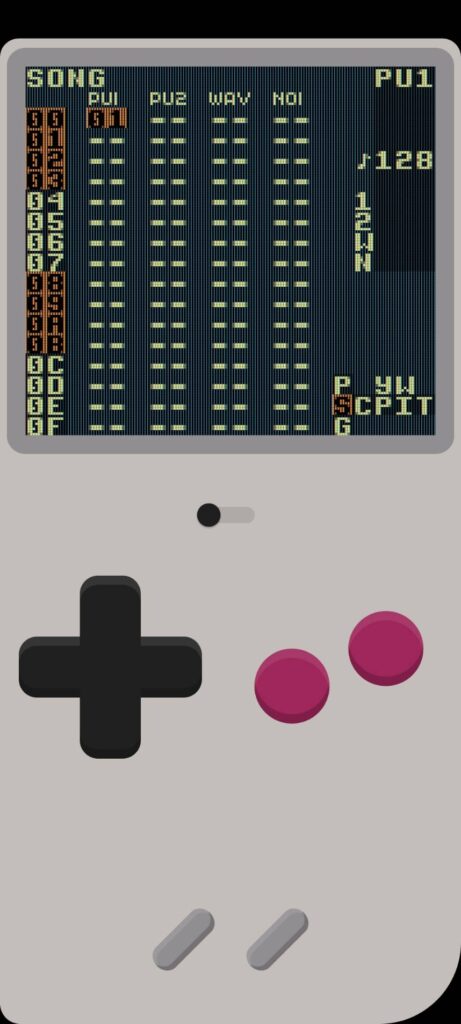
この画面から…
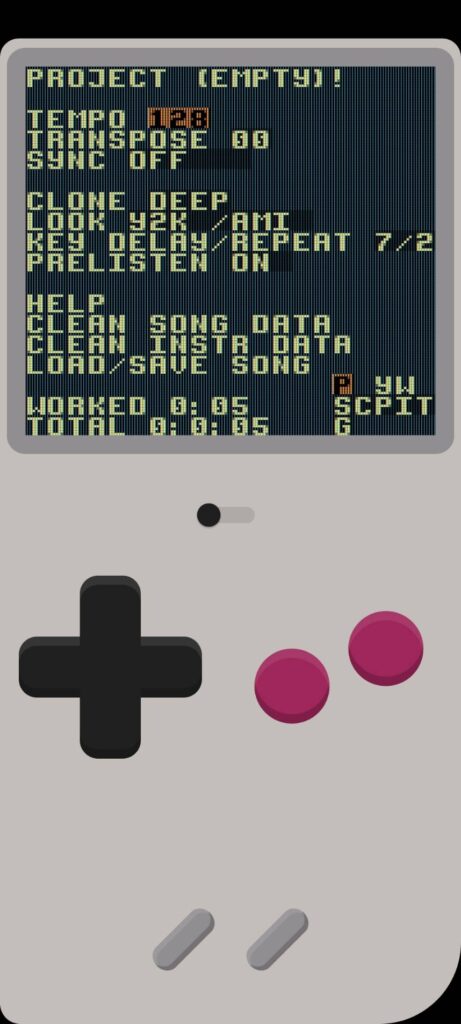
この画面に
切り替わりますね。
下ボタンを
押して
LOAD/SAVE SONGまで
移動します。
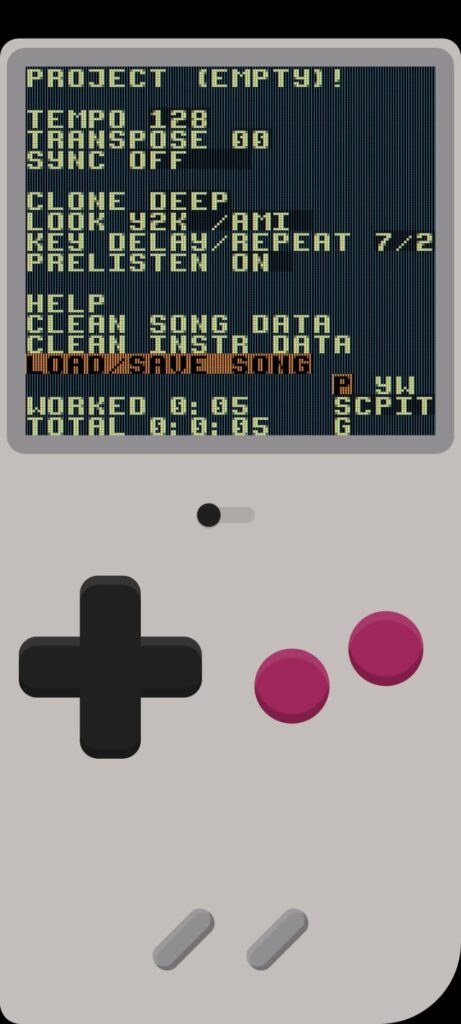
ここから
セーブと
ロードの画面に
飛ぶことが
できます。
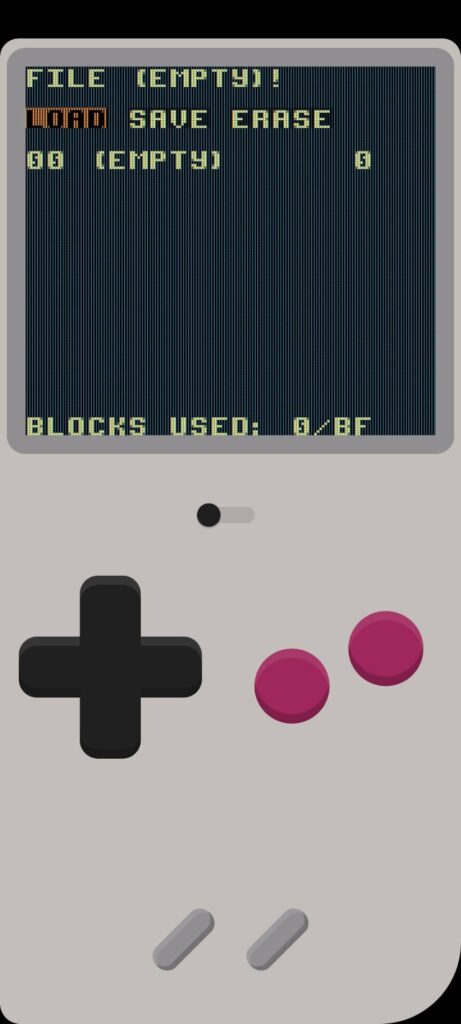
ここから
セーブデータを
読み書きしましょう。
おつかれさまでした!
まとめ
今日は
lsdjの
操作方法について
簡単に
おさらいして
みました。
まとめると
移動するときは
Selectボタンと
上下右左を
同時押し
音符を
入力するときは
Aボタンと
上下左右を
同時押し
でした。
おいた音を
消したいときは
Aボタンと
Bボタンを
同時押ししてくださいね。
おつかれさまでした!
GBAで作曲をしてみたい
という方は
Pocket Musicをどうぞ.
それでは、今日はこの辺で。
いつもお読みいただき
ありがとうございます。
また明日です!
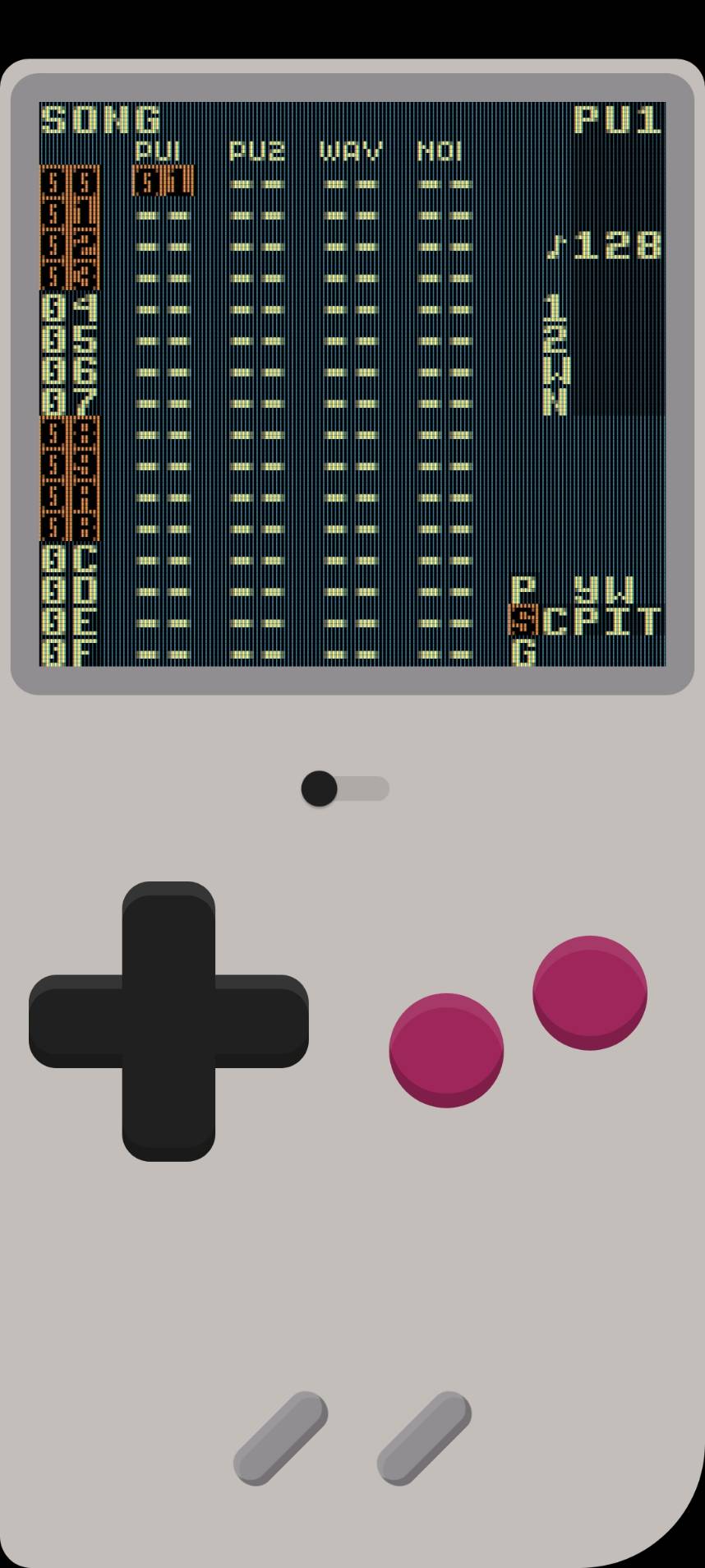



[…] lsdjの基本的な使い方について解説 lsdjの基本的な使い方について解説 […]
[…] lsdjの基本的な使い方について解説 lsdjの基本的な使い方について解説 […]
[…] lsdjの基本的な使い方について解説 lsdjの基本的な使い方について解説 […]
[…] lsdjの基本的な使い方について解説 lsdjの基本的な使い方について解説 […]